iOS 11の通知の最新情報新機能と改善点のガイド

通知センターの外観と動作の新しい方法に興味がある場合は、続きを読んで、その使用方法を最大限に活用してください。
最新バージョンにアップグレードしたばかりの場合AppleのモバイルオペレーティングシステムであるiOS 11では、新しい通知ジェスチャで何が起きているのか疑問に思うかもしれません。 iOSの以前のバージョンでは、ロック解除されたデバイスのスワイプダウンジェスチャにより、[今日]ビューがアクティブになりましたが、別のタブで通知にアクセスすることもできました。 iOS 11はこれを排除し、すべての通知とアクティビティの単一ビューを提供します。この記事では、変更点について詳しく説明します。
iOS 11で通知を管理およびカスタマイズする方法
iOSの以前のバージョンと同様に、アクセスします上から下にスワイプして通知します。しかし、ここに奇妙なことがあります。それを行うと、ロック画面が表示されます。はい、ロック画面の壁紙でデバイスを閉じたときと同じロック画面。これは、日付と時刻、着信通知と最近の通知の両方を表示します。右または左にスワイプして、カメラとウィジェットにも同じようにアクセスできます。効果は最初は少し不快感を覚えますが、使用するほど理解し始め、好きになります。
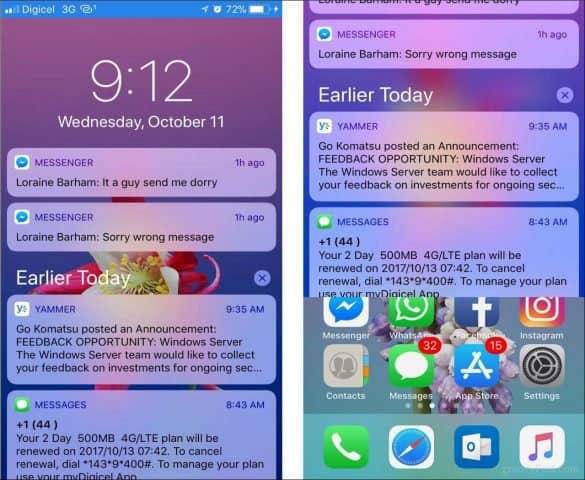
通知の管理は重要な部分ですユーザーエクスペリエンスの。通知の操作もはるかに高速です。実際、通知画面の操作は非常に効率的であり、アプリ全体が冗長に感じられます。左にスワイプして書き込みジェスチャーを行うと、通知をクリアしたり、通知画面で表示したり、それぞれのアプリケーションで開いたりするオプションが提供されます。
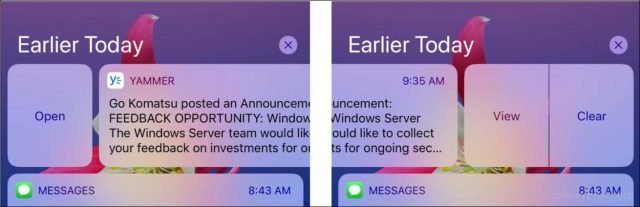
6s、7、8、iPhone Xなどの3D Touch対応iPhoneの所有者は、表示モードで通知を開くようにタッチを強制することもできます。
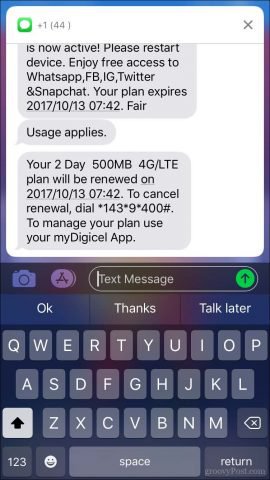
通知を消去することは重要な雑用ですあなたは時々実行する必要があります。 Appleは、ユーザーがアプリのアクティビティを一目でわかるようにインターフェースを使用することを期待しています。したがって、多くのアプリケーションから多くの着信アラートを受け取る人気のある女の子または男性である場合、通知を最新の状態に保ち、混乱のない状態に保つことは有益です。
ユーザーは、5〜10のほとんどで作業することが期待されています。最近の通知。しかし、どのようにバックログに対処しますか? Appleデバイスを再起動すると、それらの古い通知がリマインダーとしてポップアップし、少し邪魔になります。それぞれを確認して、きれいなビューが得られるまでクリアをクリックしますが、それは骨の折れる作業です。ただし、3D Touchのおかげで、Xを強制的にタッチして、すべての通知をすばやくザッピングできます。 3D Touchは発売されたときはギミックのように感じられましたが、非常に便利な機能であることが判明しています。
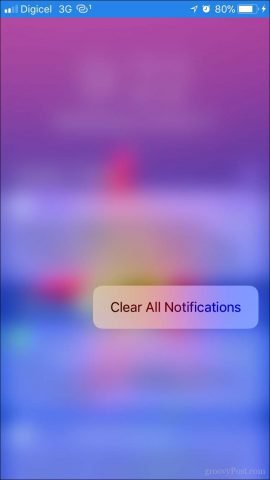
通知のカスタマイズ
ロック画面で通知にアクセスできることには潜在的な問題があります。スマートフォンのロックを解除しなくても誰でも読むことができます。
プライバシーが心配なら、iOS 11はロック画面での通知の表示方法を制御できるオプションを提供します。 [設定]> [通知]で、[プレビューを表示]をタップし、[通知]を[常時]、[ロック解除時]、または[いつでもアクセス可能]から選択できます。個々のアプリの通知動作もここからカスタマイズできます。
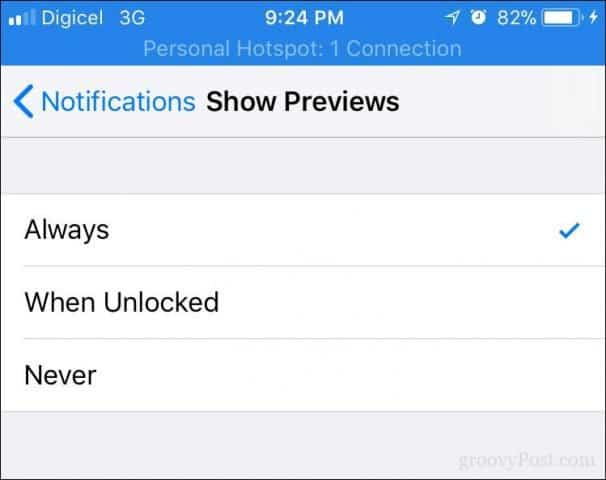
だから、それは通知です。珍しいはい、しかし実際にはうまく機能します。それをチェックして、あなたの考えを教えてください。










コメントを残す